So bereinigen Sie Windows 10
Sie haben wahrscheinlich schon davon gehört Abgesicherter Modus unter Windows 10. Es ist ein niedriger Zustand, in dem Windows 10 mit nur minimalen Funktionen ausgeführt wird, und es ist ideal für die Fehlerbehebung bei einem PC. Es gibt einen anderen Status, in dem Sie Windows 10 ausführen können, nämlich den Status "Clean Boot". Nicht viele Benutzer haben davon gehört, und diejenigen, die es nicht vom abgesicherten Modus unterscheiden können, denken oft, dass sie dasselbe sind. Sie sind es nicht. So können Sie Windows 10 bereinigen.
Bereinigen Sie Windows 10 sauber
Öffnen Sie die Ausführungsbox mit der Tastenkombination Win + R. Geben Sie im Feld Ausführen Folgendes ein und tippen Sie auf die Eingabetaste.
msconfig
Dies öffnet das Systemkonfigurationsfenster. Gehen Sie zur Registerkarte "Allgemein" und ändern Sie die Startauswahl in "Selektiver Start". Deaktivieren Sie nach Auswahl die Option "Startelemente laden" darunter.
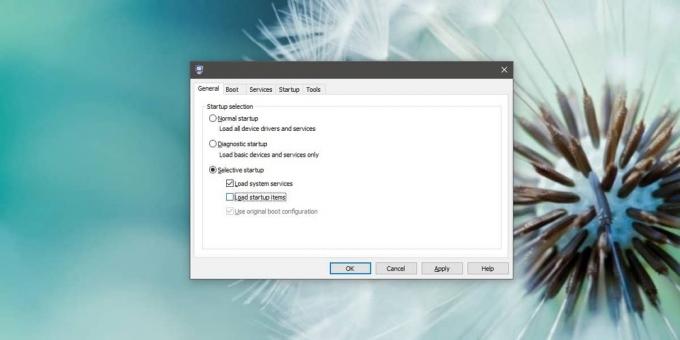
Wechseln Sie als Nächstes zur Registerkarte Dienste. Wählen Sie die Option "Alle Microsoft-Dienste ausblenden". Wenn die Dienste ausgeblendet wurden, deaktivieren Sie mit der Option Alle deaktivieren alle verbleibenden Dienste, die nicht von Microsoft stammen.

Öffnen Sie abschließend den Task-Manager und wechseln Sie zur Registerkarte Start. Wählen Sie jedes Element einzeln aus und deaktivieren Sie alle Elemente. Sobald Sie fertig sind, starten Sie Ihr System neu und es wird ein sauberer Start durchgeführt.

Beenden Sie den sauberen Start
Das Beenden von Clean Boot ist nicht so einfach wie Beenden des abgesicherten Modus unter Windows 10. Sie müssen alle Änderungen rückgängig machen, die Sie an der Systemkonfigurations-App vorgenommen haben. Öffnen Sie es erneut und ändern Sie die Startauswahl in "Normaler Start". Wechseln Sie zur Registerkarte "Dienste", wählen Sie alle Dienste aus, die nicht von Microsoft stammen, und aktivieren Sie sie erneut. Öffnen Sie den Task-Manager und aktivieren Sie die Startelemente erneut. Starten Sie Ihr System neu.
Abgesicherter Modus gegen sauberen Start
Wir haben erwähnt, dass es einen Unterschied zwischen abgesichertem Modus und sauberem Start gibt. Der abgesicherte Modus ist ein sehr minimaler Zustand, in dem Windows ausgeführt wird. Es funktionieren nur die grundlegenden Dienste und Funktionen. Sie können beispielsweise nicht einmal ein Hintergrundbild festlegen, da die Grafikeinstellungen niedrig sind. Darüber hinaus müssen Sie das Netzwerk im abgesicherten Modus manuell aktivieren, wenn Sie eine Internetverbindung wünschen.
Im Gegensatz dazu ähnelt Clean Boot dem Booten auf einem Windows 10-PC, auf dem keine andere Drittanbieter-App installiert ist. Alle Nicht-Microsoft-Dienste und -Apps, die beim Start ausgeführt werden, sind deaktiviert. Sie können eine Drittanbieter-App ausführen, deren Dienste jedoch blockiert werden. Windows 10 funktioniert weiterhin mit all seinen Funktionen, sodass Sie eine Verbindung zum Internet herstellen, Bluetooth verwenden und eine Reihe anderer Aufgaben ausführen können.
Clean Boot selbst ist kein offizieller Modus für Windows 10. Dies ist ein beliebter Name für einen Desktop, der unter den oben genannten Bedingungen gestartet wurde.
Suche
Kürzliche Posts
So begrenzen Sie die CPU-Auslastung von Windows Defender unter Windows 10
Windows Defender wird hauptsächlich im Hintergrund ausgeführt. Es s...
Was ist Netzneutralität? Grundlegendes zu Internet-Überholspuren
Die Netzneutralität ist ein Hot-Button-Problem. Wenn Sie sich jedoc...
Umfassende App zum Verwalten aller Aspekte eines Dual-Monitor-Setups
Obwohl Sie mit Windows mehrere Monitore gleichzeitig mit Ihrem Syst...



